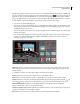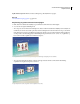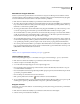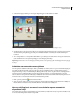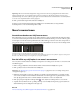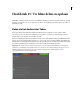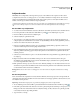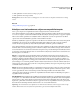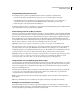Operation Manual
263
ADOBE PREMIERE ELEMENTS GEBRUIKEN 7
Uw films delen en opslaan
Schijven branden
Afhankelijk van de complexiteit en de lengte van het project en de snelheid van de computer, kan het coderen
(comprimeren) van de video- en audiogegevens voor een schijf een aantal uren in beslag nemen. Als u meerdere
schijven met dezelfde inhoud en kwaliteit wilt branden, kunt u tijd besparen door deze tijdens dezelfde sessie te
branden, zodat het project slechts eenmaal wordt gecomprimeerd.
Adobe Premiere Elements zet alle audio om in de 16-bits diepte en de samplefrequentie van 48 kHz die vereist zijn
voor dvd's en Blu-ray-schijven. Voor de beste resultaten moet u uw audio opnemen met deze instellingen.
Een dvd of Blu-ray-schijf branden
1 Voordat u Adobe Premiere Elements start, sluit u alle externe dvd-of Blu-ray-branders aan en schakelt u deze in.
2 In de weergave Delen van het deelvenster Taken klikt u op Schijf om de schijfweergave te openen.
3 Kies Dvd of Blu-ray in het menu in de schijfweergave.
4 Selecteer Schijf bij de optie Branden naar.
5 Typ een naam voor de schijf. Deze naam wordt in Windows weergegeven als u de schijf na het branden in de
computer plaatst. (De standaardnaam is een datum- en tijdsaanduiding in 24-uursnotatie: JJJJMMDD_uummss.)
6 Selecteer een brander in het menu Locatie brander.
7 Plaats een compatibele schijf in het station. Als u een schijf hebt geplaatst, klikt u op Opnieuw scannen om te
controleren of alle aangesloten branders geldige media bevatten.
8 In het vak Exemplaren geeft u aan hoeveel schijven u tijdens deze sessie wilt branden. U wordt gevraagd om nieuwe
schijven te plaatsen totdat alle opgegeven schijven zijn gebrand. De videobeelden en het geluid worden slechts
eenmaal gecodeerd.
9 Selecteer bij Voorkeuzeselectie de optie voor de televisiestandaard die wordt gebruikt in de geografische regio van
uw doelgroep.
10 (Optioneel) Selecteer Inhoud in beschikbare ruimte passen. Als u naar een dvd brandt, kunt u deze optie
uitschakelen en de schuifregelaar naar de gewenste videokwaliteit slepen. (Standaard is deze optie ingeschakeld
voor dvd en uitgeschakeld voor Blu-ray.)
11 Klik op Branden om het project om te zeten in de dvd- of Blu-Ray-indeling en om de schijf te branden. Als u een
dvd brandt en er geen brander beschikbaar is, kunt u naar een dvd-map branden en de resulterende bestanden naar
een dvd branden wanneer de brander beschikbaar is.
Belangrijk: Het coderen van de video- en audiogegevens voor uitvoer naar een schijf kan een aantal uren in beslag
nemen.
Een dvd-map branden
Als de dvd-brander niet compatibel is met Adobe Premiere Elements, kunt u het project naar een map branden. Er
ontstaat dan een bestand dat compatibel is met een dvd en dat met een ontwerpprogramma, zoals Adobe Encore, naar
een schijf kan worden gebrand.
Opmerking: U kunt alleen dvd-projecten (en geen Blu-ray-schijfprojecten) naar een map branden.
1 Als de schijfweergave niet actief is, klikt u op het tabblad Delen in het deelvenster Taken en klikt u op Schijf .
2 In het dialoogvenster Branden naar selecteert u een van de opties bij Map als de bestemming voor het project. Voor
filmprojecten die meer ruimte innemen dan een schijf met één laag (4,7 GB), selecteert u de optie Map (8,5 GB),
zodat u schijven met twee lagen kunt gebruiken.
3 Typ een naam voor de map.